Cómo usar Google Maps Street View
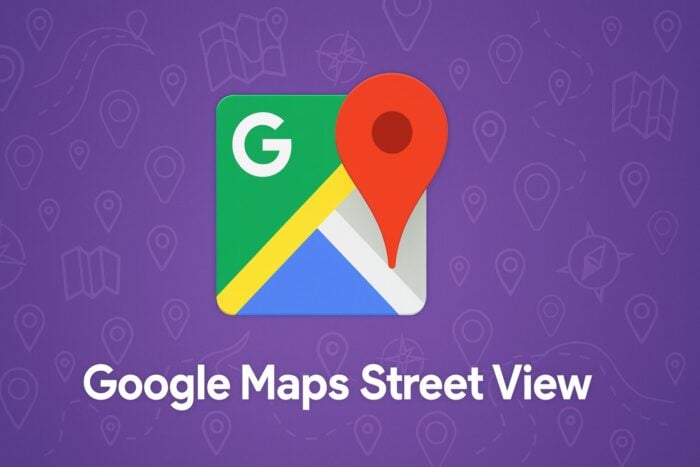
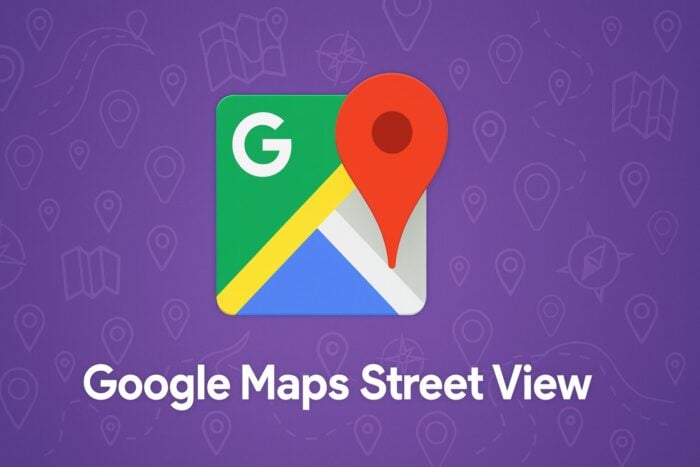
Tabla de contenidos
- Cómo usar Google Maps Street View
- Abrir Google Maps
- Activar Street View en escritorio
- Usar Street View en móvil
- Explorar monumentos y negocios
- Previsualizar rutas con Street View
- Por qué usar Street View
- Consejos y buenas prácticas
- Limitaciones y cuándo no funciona
- Privacidad y cumplimiento
- Preguntas frecuentes
- Resumen
Cómo usar Google Maps Street View
Street View ofrece imágenes panorámicas en 360 grados capturadas por cámaras montadas en vehículos, mochilas o contribuciones de usuarios. A continuación hay instrucciones paso a paso para cada plataforma y recomendaciones prácticas.
1. Abrir Google Maps
Abre tu navegador o la app de Google Maps en el dispositivo que prefieras.
Accede a maps.google.com si estás en escritorio o abre la app en móvil.
Inicia sesión con tu cuenta Google si quieres guardar favoritos y personalizar tu experiencia.
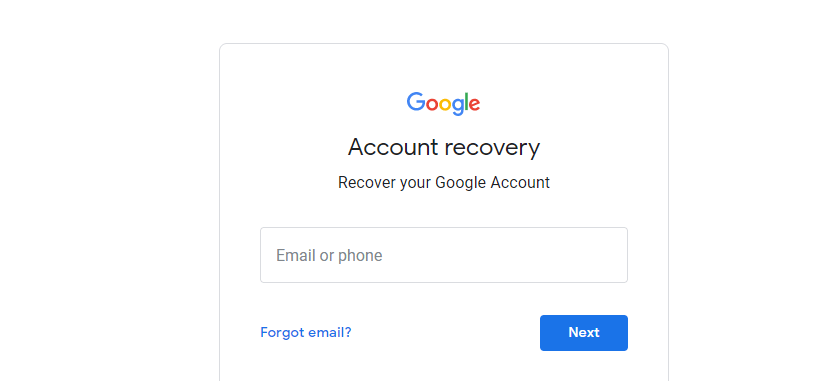
- Usa la barra de búsqueda para escribir el nombre o la dirección del lugar que deseas ver.
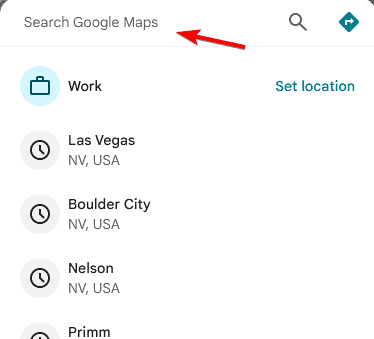
Nota rápida: para administrar tu historial de ubicaciones consulta Cronología de Google Maps en PC o ajustes de la app.
2. Activar Street View en escritorio
En el navegador, tras buscar una ubicación, localiza el icono amarillo de la figura humana conocido como Pegman en la esquina inferior derecha.
Arrastra a Pegman y suelta sobre una línea azul o un punto azul resaltado en el mapa para entrar en Street View.
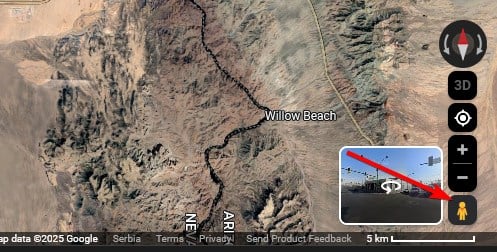
Una vez en Street View, haz clic y arrastra para mirar alrededor en 360 grados.
Usa las flechas en pantalla o las teclas de dirección para avanzar por la calle.
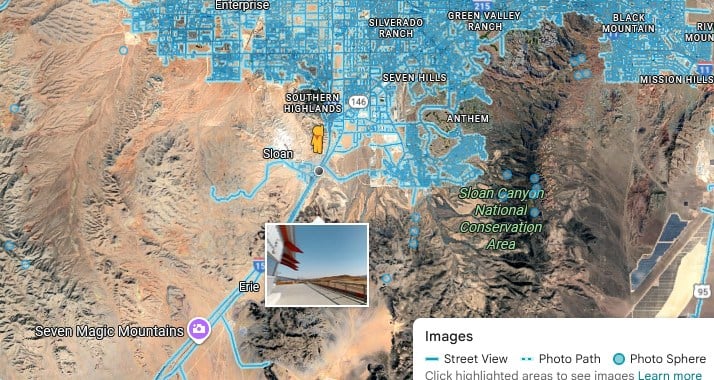
- Haz clic en la flecha de retroceso en la esquina superior izquierda para salir de Street View.
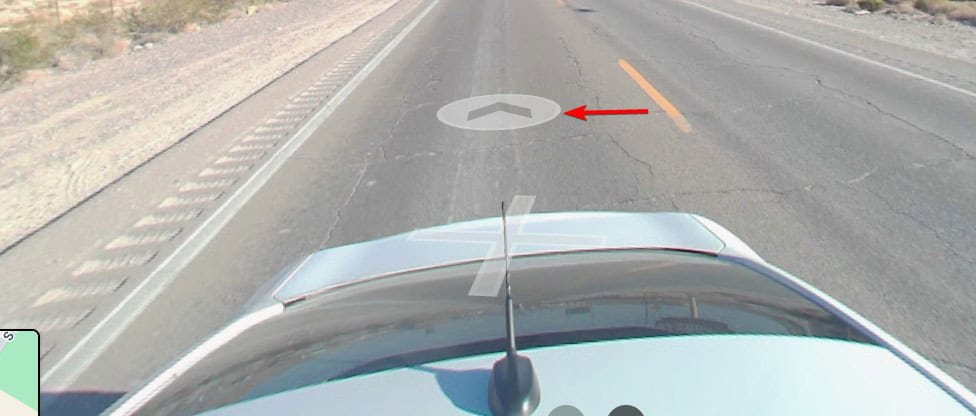
Sugerencia avanzadas: prueba la opción de rotar 90 grados con doble clic en la dirección deseada o mantener Shift y arrastrar para movimientos más precisos.
3. Usar Street View en móvil
Abre la app de Google Maps en Android o iOS.
Busca la dirección o el lugar que quieras explorar.
Mantén pulsado sobre un punto del mapa hasta que aparezca un alfiler.
Toca la miniatura de imagen que aparece en la esquina inferior izquierda para entrar en Street View.
Muévete deslizando el dedo para mirar a 360 grados y usa los controles en pantalla para avanzar.
Consejo de usabilidad: en móviles, gira el dispositivo para cambiar la vista si tienes activado el giroscopio.
4. Explorar monumentos y negocios
Street View incluye vistas interiores de tiendas, museos y restaurantes cuando el propietario o Google han subido imágenes interiores.
Busca el negocio o el monumento en Google Maps.
En la ficha de información, desplázate hacia la sección Fotos o Street View.
Toca la imagen disponible para abrir la vista interior o el recorrido virtual.
Para negocios, las imágenes interiores pueden provenir de tours profesionales o de contribuciones de usuarios. Si gestionas un negocio, considera añadir un tour virtual para mejorar la presencia online.
5. Previsualizar rutas con Street View
Introduce punto de origen y destino en Google Maps y pulsa Direcciones.
Selecciona el tramo del recorrido que quieras prever y toca la miniatura de Street View para abrirla.
Explora intersecciones, salidas de autopista y señales antes de conducir o caminar.
Uso práctico: antes de conducir a una dirección nueva, identifica visualmente el acceso, entradas de parking y puntos de referencia cercanos.
Por qué usar Street View
- Visitar virtualmente un barrio o un punto de interés antes de desplazarte.
- Comprobar accesibilidad, rampas, aceras y plazas de aparcamiento.
- Ver la fachada exacta de un edificio para reconocerla al llegar.
- Inspeccionar rutas complejas y cruces peligrosos para planificar mejor.
Consejos y buenas prácticas
- Verifica la fecha de las imágenes en la esquina inferior; algunas fotos pueden estar desactualizadas.
- Combina Street View con la vista Satélite para entender mejor el contexto geográfico.
- Usa la función Medir distancia para estimar recorridos a pie entre puntos visibles.
- Si encuentras imágenes inapropiadas o desactualizadas, usa la opción Reportar para solicitar una revisión.
Mini metodología rápida para verificar una dirección con Street View
- Buscar la dirección exacta en Google Maps.
- Entrar en Street View sobre la ubicación. Verificar número de fachada, rótulos y puntos de referencia.
- Tomar capturas de pantalla si necesitas documentar la verificación.
- Contrastar con imágenes recientes en Fotos del lugar y reseñas de usuarios.
Limitaciones y cuándo no funciona
- Cobertura incompleta: muchas áreas rurales, propiedades privadas y algunos países no tienen cobertura de Street View.
- Imágenes desactualizadas: los cambios rápidos en calles o construcción pueden no verse reflejados.
- Áreas restringidas por normas de privacidad o razones legales no muestran Street View.
- Necesita conexión a Internet; no funciona en modo offline.
Contraejemplo práctico: si una calle ha sido peatonalizada recientemente, Street View puede seguir mostrando el tráfico de antes de la obra, por lo que no sirve como única fuente para decisiones inmediatas.
Privacidad y cumplimiento
Street View borra o difumina rostros y matrículas automáticamente según políticas de privacidad. Si detectas una imagen que vulnera tu privacidad, utiliza la opción Solicitar difuminado en la imagen para pedir la corrección.
Nota legal: cumple con normativas locales y solicitudes de privacidad. Para datos personales sensibles consulta las políticas de Google y, si es necesario, la normativa de protección de datos aplicable en tu país.
Role based checklists
Viajero
- Verifica la entrada y fachada del alojamiento
- Revisa roturas de acera o accesos cuando viajes con movilidad reducida
- Identifica supermercados y paradas de transporte cercanas
Agente inmobiliario
- Comprueba la fachada, número y entorno del inmueble
- Toma capturas para fichas y comparativas
- Combina con fotos actuales para validar la venta o alquiler
Propietario de negocio
- Revisa la presencia de la fachada y rótulos
- Solicita un tour virtual profesional si no existe Vista interior
- Monitoriza reseñas y fotos añadidas por clientes
Preguntas frecuentes
¿Puedo usar Street View sin la app?
Sí. Street View está disponible en cualquier navegador visitando maps.google.com.
¿Con qué frecuencia se actualizan las imágenes?
Google actualiza imágenes periódicamente según la zona y el tráfico de vehículos capturadores. Las zonas urbanas principales suelen actualizarse con más frecuencia.
¿Puedo usar Street View sin conexión a Internet?
No. Street View necesita conexión para cargar las imágenes panorámicas.
Por qué no puedo acceder a Street View en ciertas ubicaciones?
Algunas áreas están restringidas por normativas nacionales o privadas, o simplemente no hay cobertura disponible todavía.
Resumen
Street View es una herramienta práctica para explorar visualmente cualquier dirección o punto de interés desde escritorio o móvil. Usa Pegman en escritorio o la miniatura de imagen en móvil para entrar en la vista 360, revisa interiores cuando estén disponibles y aprovecha la previsualización de rutas para viajar más seguro.
Importante: siempre confirma la fecha de las imágenes antes de tomar decisiones críticas y respeta las opciones de privacidad disponibles.
Toma final
Utiliza Street View como complemento a otras fuentes: fotos recientes, reseñas y datos oficiales. Es ideal para planificación, verificación y mejora de la presencia digital de negocios.
Materiales similares

Podman en Debian 11: instalación y uso
Apt-pinning en Debian: guía práctica

OptiScaler: inyectar FSR 4 en casi cualquier juego
Dansguardian + Squid NTLM en Debian Etch

Arreglar error de instalación Android en SD
